
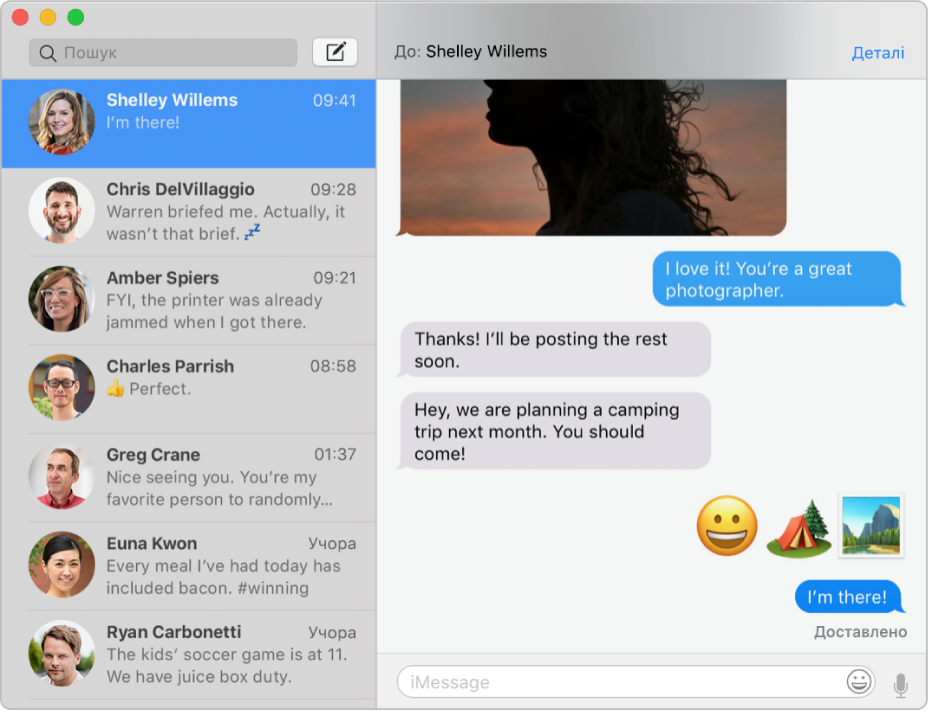
Надсилання текстових повідомлень без обмежень
Якщо ваші друзі користуються iPhone, iPad, iPod touch або комп’ютером Mac, ви без будь-яких обмежень можете надсилати їм повідомлення за допомогою iMessage. Додавайте фото (навіть Live Photo), аудіоуривки та будь-які інші типи файлів.
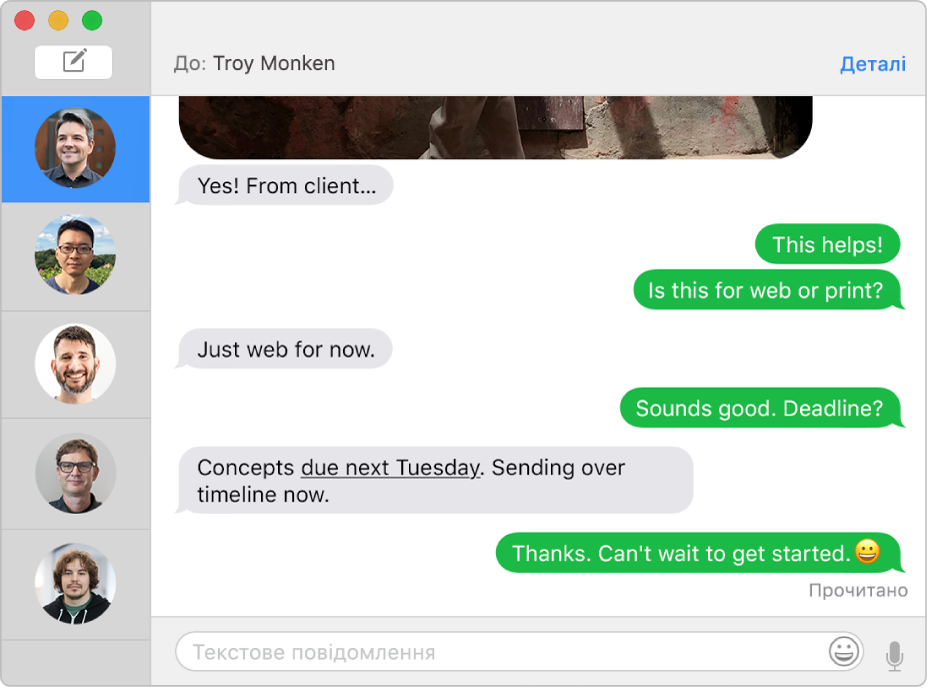
Пишіть повідомлення всім друзям
Якщо ви маєте iPhone, ви можете надсилати текстові SMS-повідомлення користувачам будь-яких пристроїв безпосередньо з програми «Повідомлення» на комп’ютері Mac. Коли ви отримаєте відповідь, не потрібно шукати свій iPhone — відповідайте на комп’ютері Mac.
Настроювання вашого iPhone для відображення текстових SMS-повідомлень на комп’ютері Mac
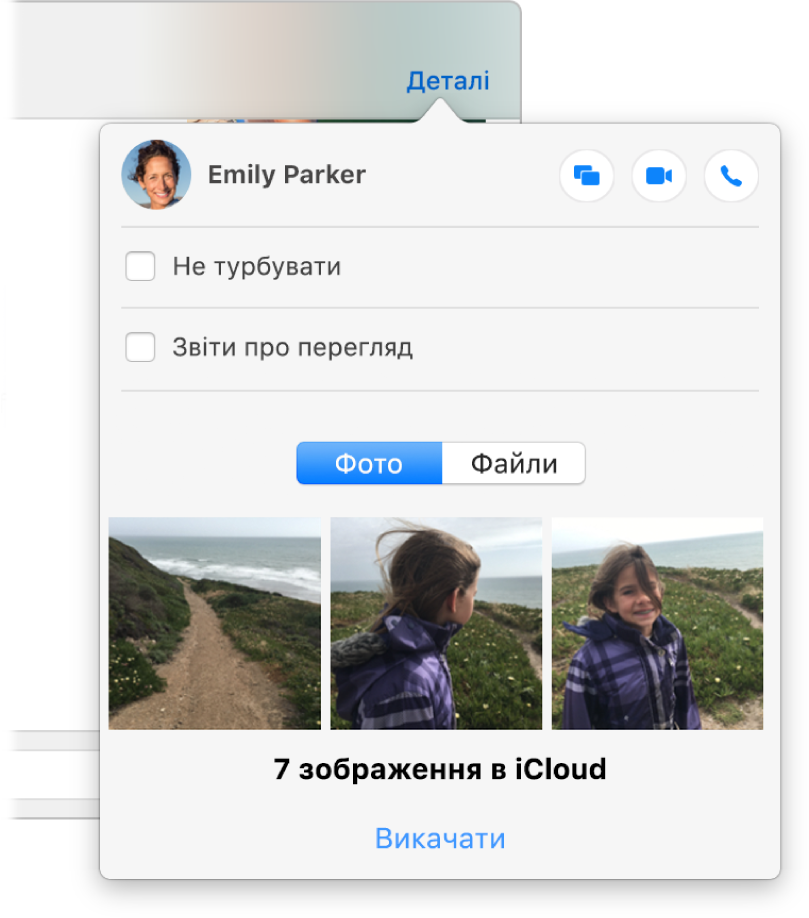
Більше, ніж просто текстові повідомлення
Якщо ви хочете поговорити з другом наживо або надати спільний доступ до свого екрана, це можна зробити у перегляді «Деталі» в обговоренні.
Здійснення відеовикликів FaceTime із програми «Повідомлення»
Щоб переглянути посібник користувача програми «Повідомлення», клацніть «Зміст» угорі сторінки.
Додаткову інформацію можна знайти на веб-сторінці підтримки програми «Повідомлення».